访客您好,登录后可看更多精彩内容!发帖、回复积分还可换实物奖品哦,还在犹豫什么,赶紧注册登录吧!
您需要 登录 才可以下载或查看,没有账号?立即注册

×
本帖最后由 bijiafeng 于 2016-10-25 11:46 编辑
FreeNAS ZFS 快照的使用与管理快照是非常简单实用的功能,它能实时备份数据集,并在需要时快速的还原备份,帮助我们找回损坏或丢失的文件。与我们通常使用的 Ghost 备份不同,得益于 ZFS 文件系统的强大,FreeNAS 下的快照功能更加轻量级,创建快照并不是保存一个完整的数据集副本,而是聪明的记录数据集中文件的变化。为数据集创建的第一个快照,几乎不占用任何存储空间的。 在 FreeNAS 中,可以手动为数据集创建快照,也可以设置定期自动快照。对某个数据集设置定期快照后,每到指定的时间,系统就会自动为数据集创建一个快照。两次快照的时间间隔最长可以设置为4个星期,最短可以设置为每5分钟一次快照。 创建快照是对卷/数据集的操作,如果你还没有创建 ZFS 卷,请先阅读《FreeNAS 创建和删除卷》,然后再继续阅读后面的内容。不论手动快照还是定期快照,在 FreeNAS 中为数据集创建快照是没有数量限制的,只要你愿意,可以随时无限量的创建快照。下面就分别介绍如何手动创建快照以及如何设置定期快照。 手动快照使用浏览器打开 FreeNAS WebGUI 管理界面,如下图所示,点击 “Storage” 存储图标打开存储选项卡,在下方的列表中点选需要创建快照的数据集,此时页面底部会显示出针对已点选数据集的所有可用操作图标,点选第二个 “Create Snapshot” 图形按钮,会弹出创建快照的窗口。选项介绍: - Recursive snapshot:递归快照,如果所选择的数据集包含子数据集,选中此项后,将为选中的数据集和其子数据集分别创建快照。不选此项,则只为选中的数据集创建快照,即使存在子数据集,快照也不会记录子数据集的变化。
- Snapshot Name:快照名称,手动创建快照时,系统会自动生成 “manual – 当前日期” 格式的快照名称。注意,快照名称必须唯一,同一天创建多个快照时,需要修改快照名称,如果已存在相同名称的快照,系统会发出错误提示。
根据需要选择是否需要递归快照,然后为快照设置一个唯一的名称,点击 “Manually Create Snapshot” 手动创建快照按钮,快照创建完成。
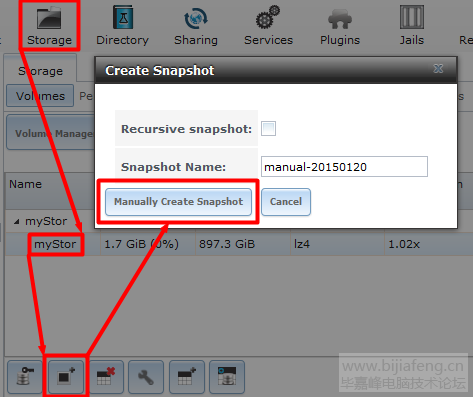
快照创建完成后,参照下图,点击存储选项卡中的 “Snapshots” 快照菜单,即可查看所有已创建的快照。可以看到,最新创建的快照后面有三个图形按钮,而旧快照的后面只有两个图形按钮,前两个图形按钮的功能是相同的,分别为克隆和删除快照,多出来的图形按钮是回滚快照。
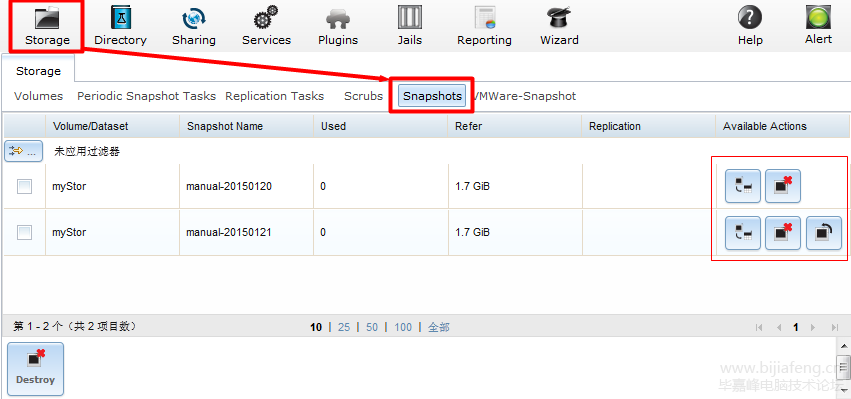
快照的功能按钮介绍: - Clone Snapshot:克隆快照,使用这个功能,系统会自动将这个快照克隆到一个新的数据集中,以便于我们找回损坏或丢失的文件。
- Destroy Snapshot:销毁快照(删除快照),不用解释吧?
- Rollback Snapshot:回滚快照,这个功能按钮只在最新创建的快照上才有,使用这个功能,可以将数据集恢复到该快照创建时的状态。注意,这是一个危险操作,回滚操作会删除快照创建后数据集中新增的所有文件。
定期快照使用浏览器打开 FreeNAS WebGUI 管理界面,如下图所示,点击 “Storage” 存储图标打开存储选项卡,点击切换到 “Periodic Snapshot Tasks” 定期快照任务菜单,然后点击 “Add Periodic Snapshot” 添加定期快照按钮,会弹出定期任务创建的窗口。
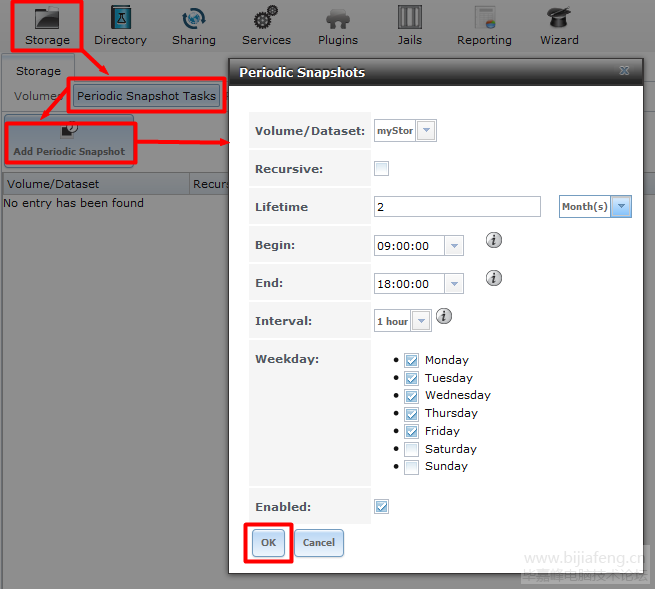
定期任务选项解释: - Volume/Dataset:卷/数据集,在下拉列表中选择要创建定期任务的卷或数据集;
- Recursive:递归快照,勾选此项,若指定的卷/数据集中包含子数据集,则同时分别创建该卷/数据集的快照和子数据集的快照。
- Lifetime:生命周期,即创建的快照要保存多长时间,系统会自动删除超过该时间的旧快照。填写半角数字,下拉菜单中可以选择年、月、周、日、时;
- Begin:允许创建快照的起始时间,在指定的时间之前不创建快照;
- End:允许创建快照的截止时间,在指定的时间之后不创建快照;
- Interval:时间间隔,即两次快照之间的时间间隔,也可以这样理解,多长时间以后创建下一个快照。在下拉菜单中进行选择,最短间隔为5分钟,最长间隔为4星期;
- Weekday:工作日,指定在一周中的哪几天执行上面几项设置的快照任务,比如,在公司场景中,周六周日休息,无需创建快照,则只勾选周一至周五即可。
- Enabled:启用,勾选此项,定期快照任务添加完成后会立即按照任务设置开始创建快照,如果不想立即开始,可以取消勾选,需要时再次编辑该任务,勾选启用即可。
具体的定期快照任务,请根据你的需求进行设置,设置完成点击 “OK” 确定按钮,定期快照任务创建完成。
本文转自:http://www.getnas.com/
|  /1
/1 